小编告诉你电脑系统如何重装
- 分类:教程 回答于: 2016年11月13日 00:00:00
很多朋友都不知道电脑系统如何重装,这就非常尴尬了。其实小编当年也不知道电脑系统要如何重装,后来还是公司里的大神帮忙的哦。那么电脑系统怎样重装呢?方法还是蛮简单的,下面就让小编告诉你电脑系统如何重装吧,希望大家喜欢。
win7重装系统教程步骤:
第一步、准备一个光驱和系统光盘,然后进入主板BIOS设置启动顺序为启动项为DVD光驱启动,按F10保存后自动重启。
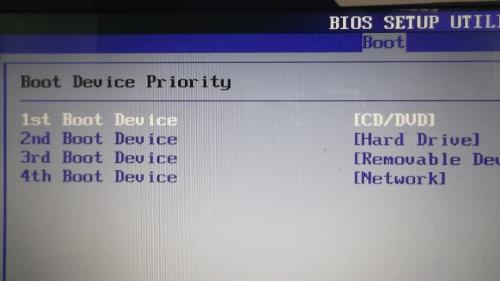
小编告诉你电脑系统如何重装图1
第二步、电脑重启后正式进入系统安装盘界面,选择你所使用的语言版本,当然就是我们伟大的中文啦,然后下一步。
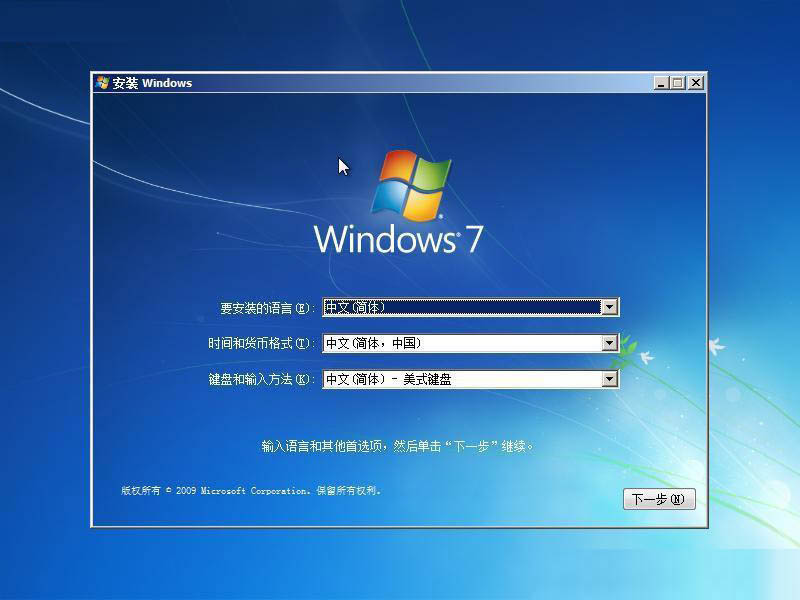
小编告诉你电脑系统如何重装图2
第三步、选择现在安装

小编告诉你电脑系统如何重装图3
第四步、勾上“我接受许可条款”同意,然后在下一步
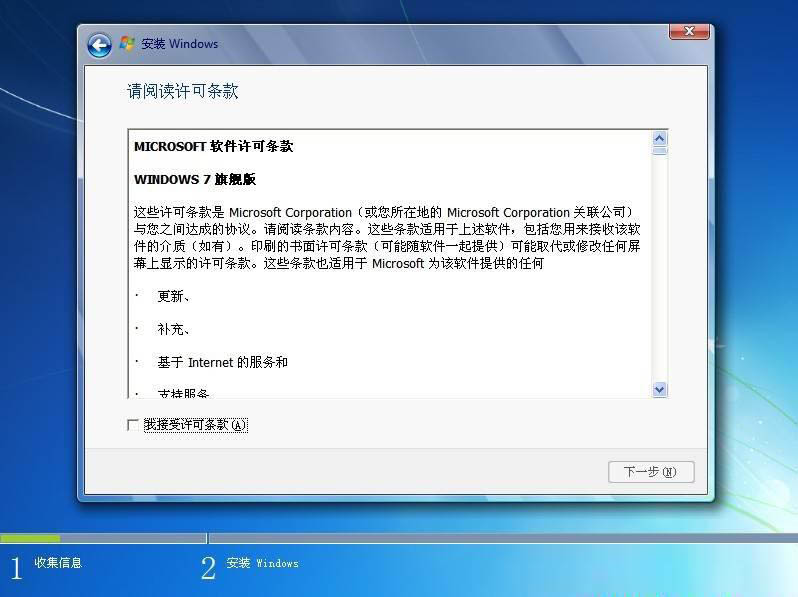
小编告诉你电脑系统如何重装图4
第五步、选择下面的自定义安装,也就是全新安装系统
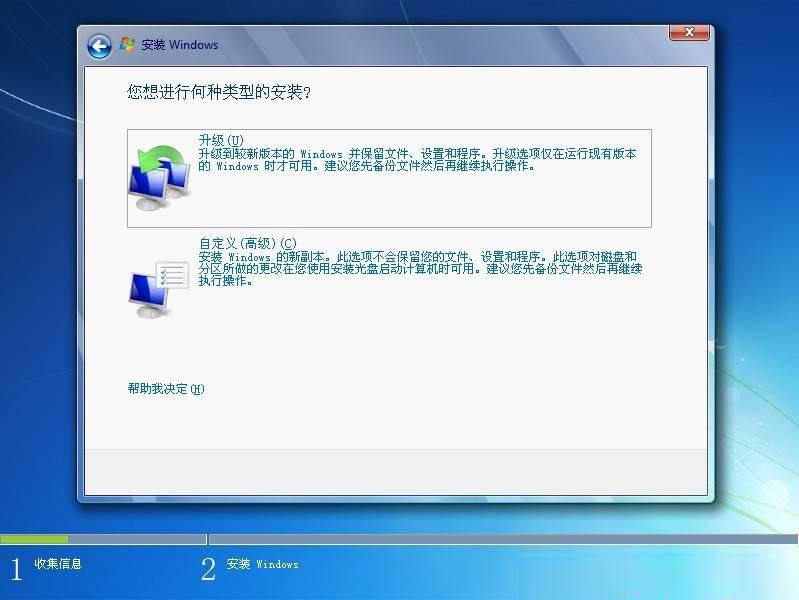
小编告诉你电脑系统如何重装图5
第六步、选择系统安装的目标磁盘,一般像是win7的话建议c盘分40-60G,通过右下角的高级选择可以对磁盘进行重新格式化分区、新建主引导分区等
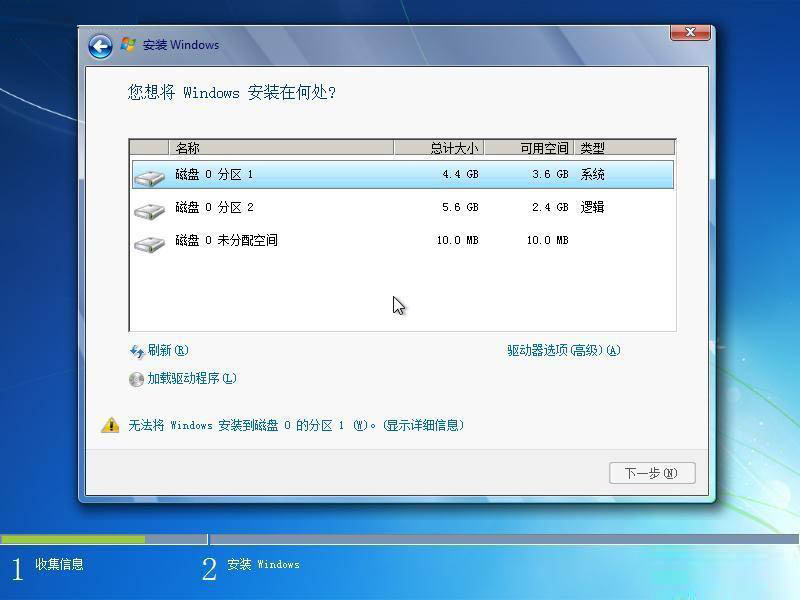
小编告诉你电脑系统如何重装图6
第七步、自动进行安装前的格式化,确认即可
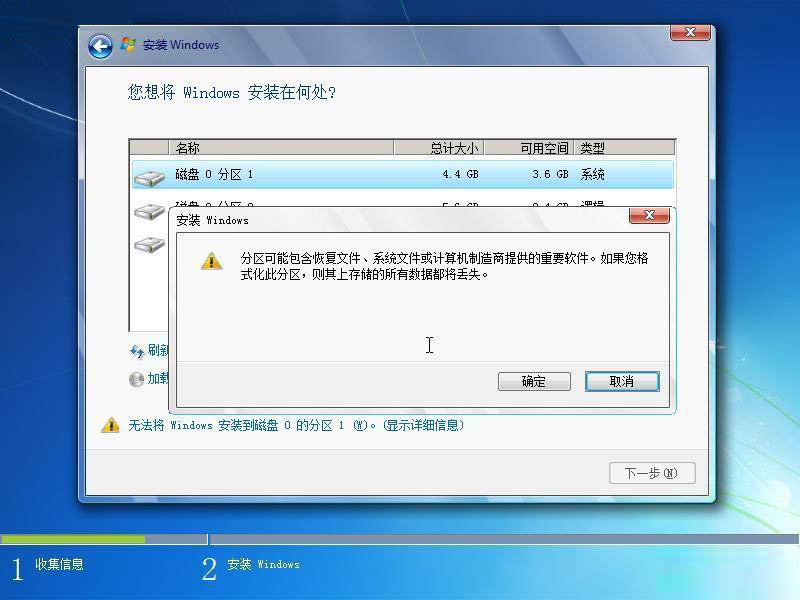
小编告诉你电脑系统如何重装图7
第八步、复制导入系统文件到电脑C盘,这里需要较长一段时间,大家观察这进度即可
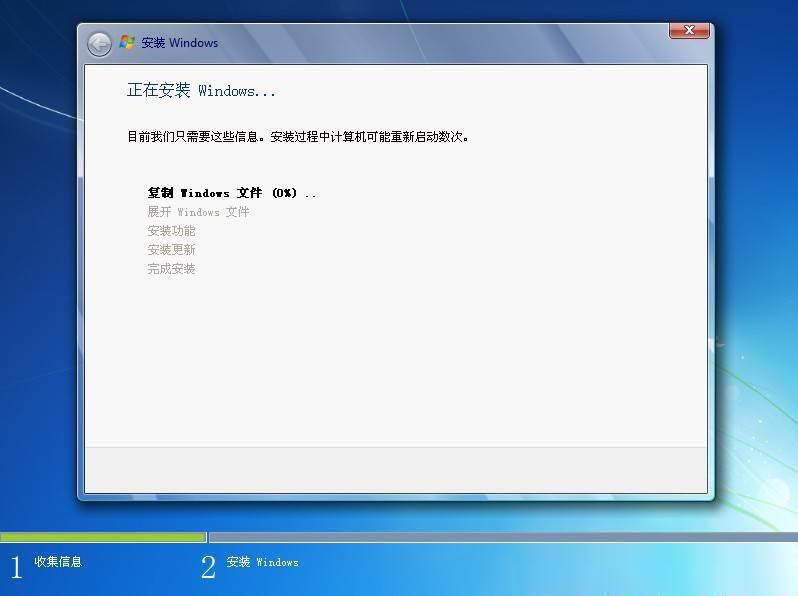
小编告诉你电脑系统如何重装图8
第九步、完成安装后选择输入法的操作版本
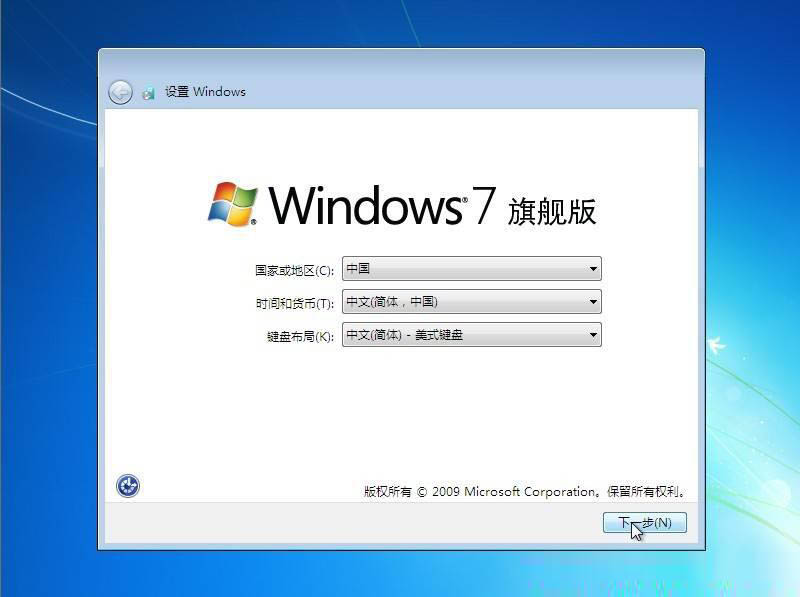
小编告诉你电脑系统如何重装图9
第十步、为初次使用设置用户名和密码,随便输入简答的即可
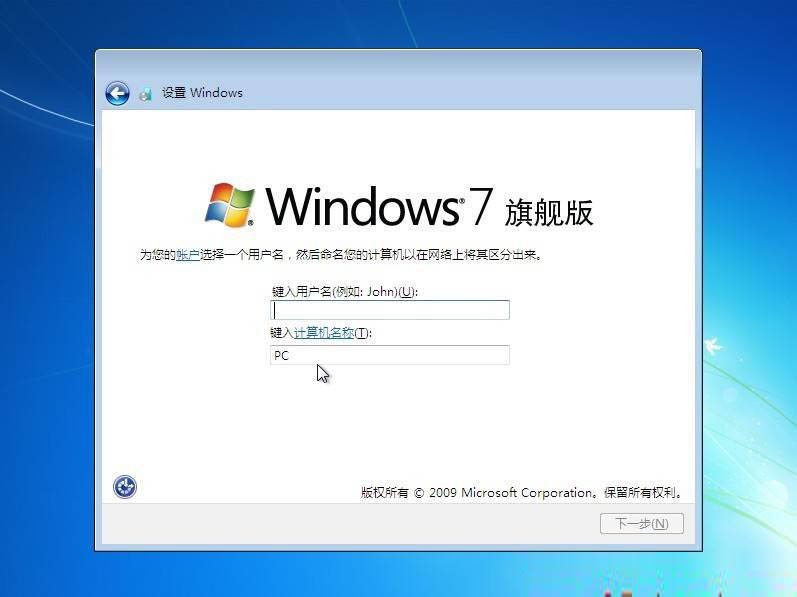
小编告诉你电脑系统如何重装图10
第十一步、直接下一步跳过激活码,无需输入任何东西
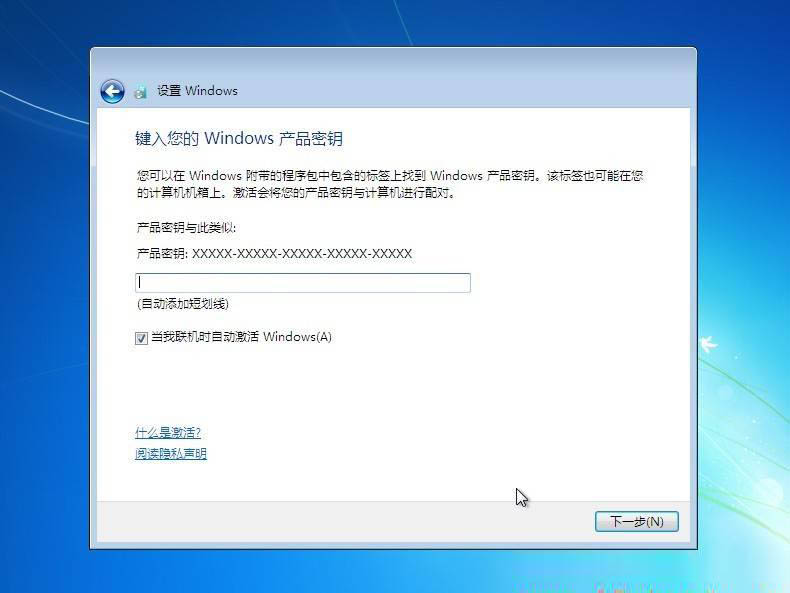
小编告诉你电脑系统如何重装图11
第十二步、选择系统的补丁更新方式,这里选择第二项“仅安装重要更新”即可
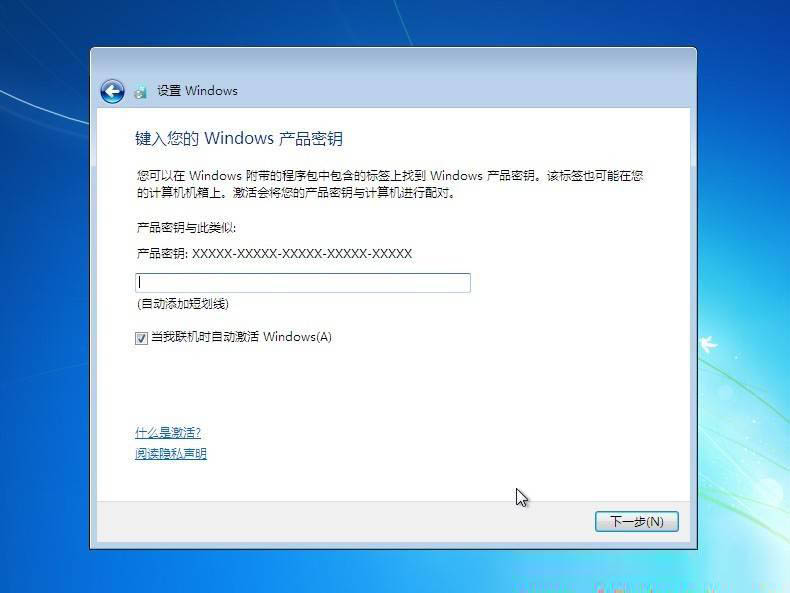
小编告诉你电脑系统如何重装图12
第十三步、进入win7系统桌面后,右键“个性化”-“更改桌面图标”,将下图所示的常用桌面图标勾选上
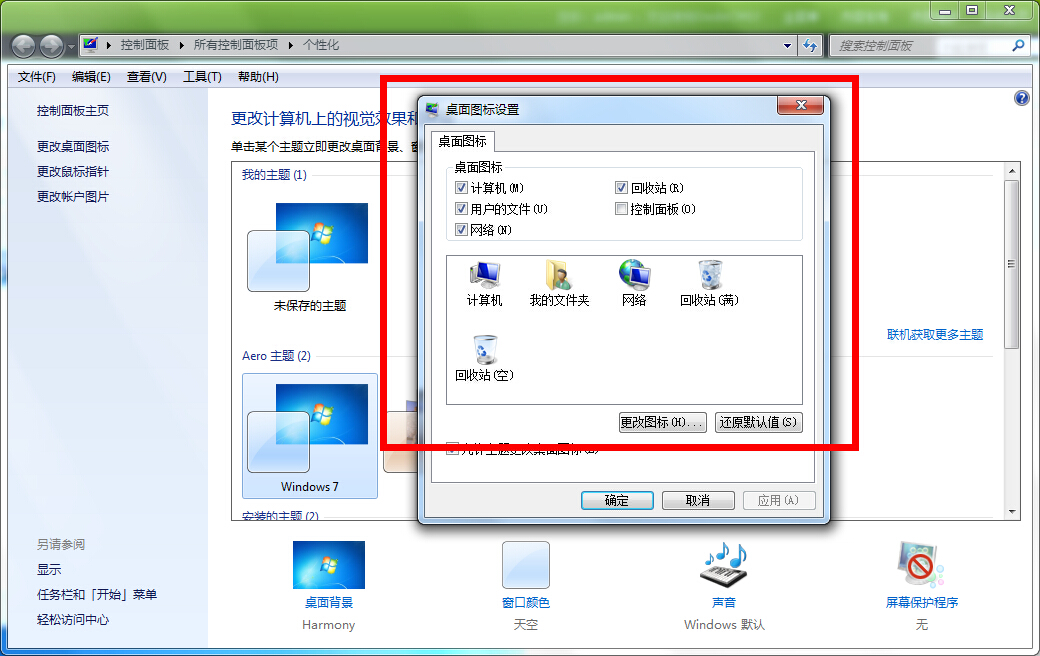
小编告诉你电脑系统如何重装图13
第十四步、由于我们安装的是原版的系统,所以需要激活下。需要下载一个win7 activation系统激活工具,双击“激活”按钮即可
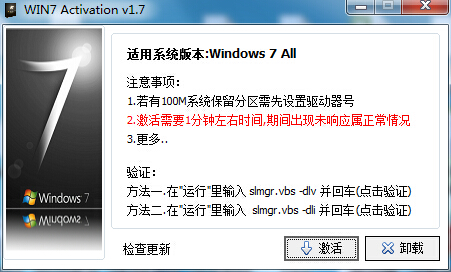
小编告诉你电脑系统如何重装图14
第十五步、再次在桌面右键“计算机”-“属性”查看,显示系统已经激活为正版,到此为止电脑重装系统圆满完成!
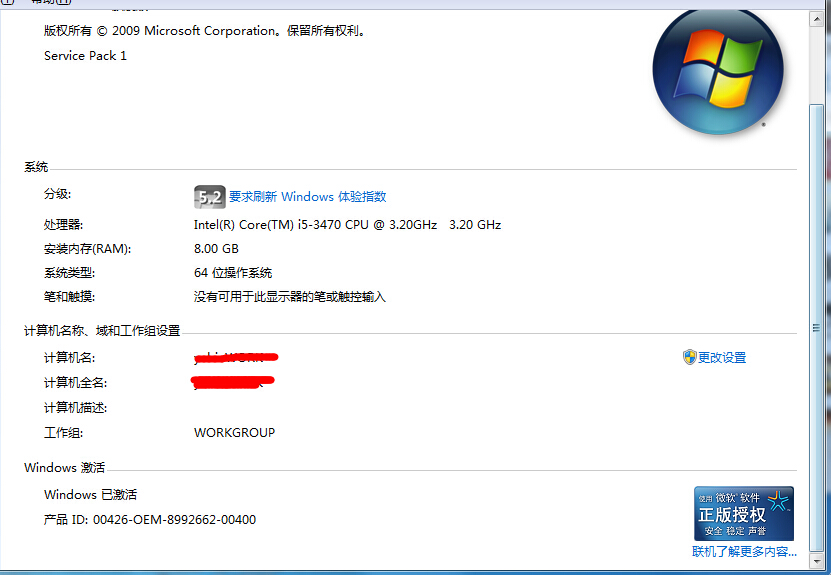
小编告诉你电脑系统如何重装图15
上述就是电脑系统如何重装的方法了,大家是否都已经掌握了这个方法呢?大家只要知道了电脑系统要如何重装,就可以轻松解决电脑所遇到的问题啦,绝对是不可能说无法解决电脑问题的,因为小编非常有经验,大家赶紧去试试吧。
 有用
26
有用
26


 小白系统
小白系统


 1000
1000 1000
1000 1000
1000 1000
1000 1000
1000 1000
1000 1000
1000 1000
1000 1000
1000 1000
1000猜您喜欢
- macbook装win7系统教程2017/01/16
- 英伟达显卡控制面板没有显示设置如何..2022/01/29
- 安装纯净版win7系统图文教程..2017/01/02
- win11发布首个预览版本初体验..2021/07/01
- 电脑硬盘数据恢复软件有哪些..2022/07/08
- win10电脑重装系统d盘会清空吗..2021/07/22
相关推荐
- 洋葱头一键重装系统步骤2020/07/17
- 电脑重装系统十大排名中哪个系统最好..2022/10/21
- 神舟笔记本电脑如何升级win10系统..2020/06/13
- intitle:小白系统管网安装方法..2022/10/29
- 详细教你360系统重装大师安装失败怎么..2020/06/12
- win7系统自检功能2015/07/06

















